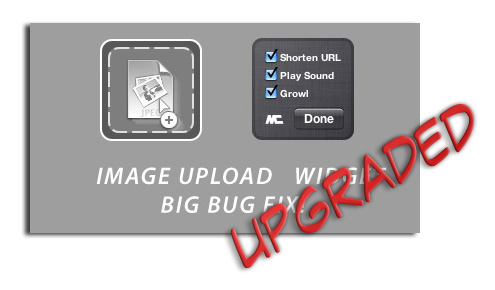
Qualche giorno fa abbiamo pubblicato un tutorial in cui vi guidavamo alla “riparazione” di Image Upload Widget, un’utilissima applicazione per la Dashboard che automatizza e rende rapidissima l’operazione di caricamento delle immagini sul servizio di hosting gratuito ImageShack restituendo nella clipboard un URL accorciato con il servizio TinyURL.
Qualche mese fa, a causa di un cambiamento nella struttura delle stringhe restituite da TinyURL, la widget ha smesso di funzionare. Nell’articolo già pubblicato vi spiegavamo come porre rimedio al problema. Tom Stoelwinder, lo sviluppatore che ha creato questa Widget, ha raccolto il suggerimento di Aron Trimble di TUAW, e ha posto rimedio al problema, rilasciando la versione 1.1.1 di Image Upload Widget, che potete scaricare da qui. Chi non avesse mai adoperato questa utilissima widget, dopo il salto trova una breve descrizione delle sue funzioni.
Utilizzare Image Upload Widget è semplicissimo. E’ sufficiente selezionare l’immagine, attivare la Dashboard e trascinare il file sull’icona di Image Upload; l’applicazione procederà all’upload e ci avvertirà con un suono dell’avvenuta operazione. Per visualizzare l’immagine vi basterà aprire il browser e incollare nel campo indirizzi l’URL che il programma avrà automaticamente provveduto a copiare in memoria.
Di default Image Upload restituisce un URL accorciato con il servizio TinyURL, molto utile se dovete copiare il link su Twitter. Dal pannello opzioni della Widget è possibile però deselezionare questa opzione, così come disattivare il suono e la notifica Growl.
Per installare la Widget vale la procedura classica. Scaricate il file zip, scompattatelo e copiate il file nella cartella Widget che trovate nel percorso NomeUtente/Libreria. Aprite la Dashboard, cliccate il tasto in basso a sinistra, selezionate Image Upload e trascinate in alto la Widget.

ma io nn riesco mica ad usarla!se si attiva la dashboard mica si riesce a trascinare l’immagine nell icona (è opaco la sfondo)
Devi fare così: prendi il file e inizia trascinarlo. Tenendo premuto attiva la dashboard e trascina il file sulla widget ;)
io riesco a trascinare l’immagine, però poi quando ha finito di caricare non vedo nessun url.
Come ho scritto nel post l’url è nella clipboard. Se fai incolla in un qualsiasi campo testo verrà incollato l’url ;)
Ciao a tutti,
anche questa versione del widget risulta impossibile da installare. Il sistema (Leopard 10.5.6) restituisce un messaggio d’errore che recita più o meno così:”…non è un widget valido e non sarà installato”. Any idea?
Buona giornata